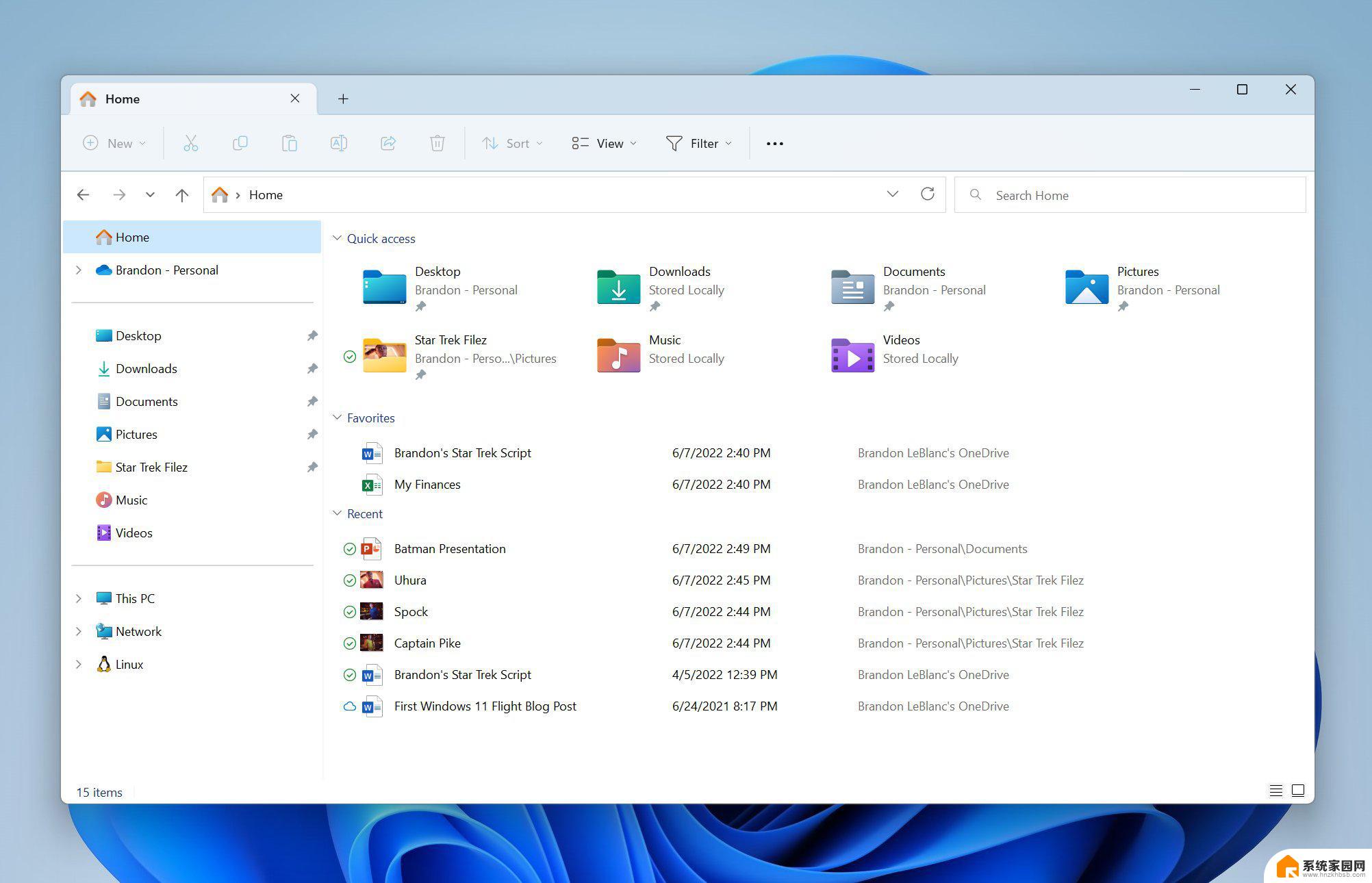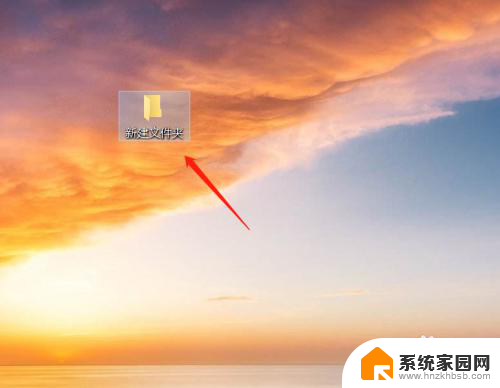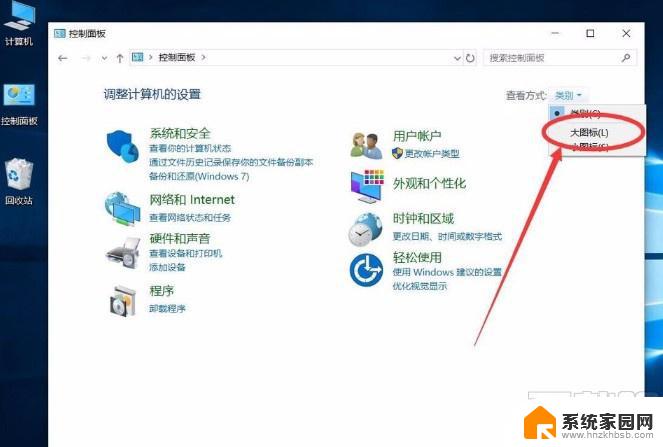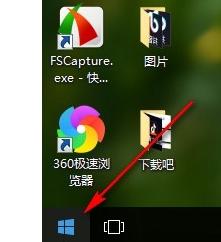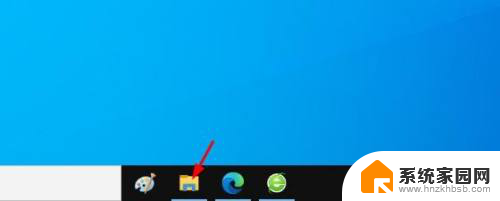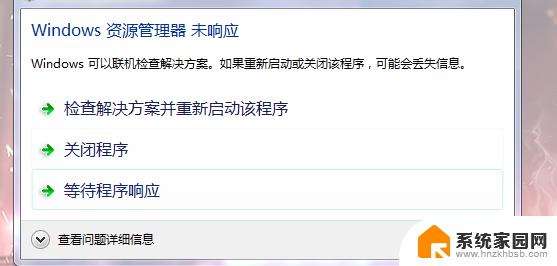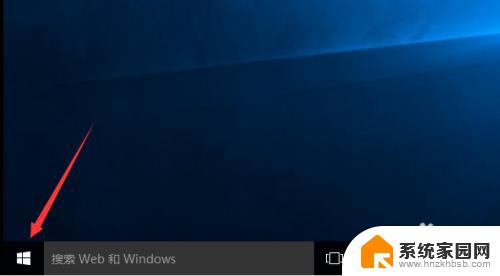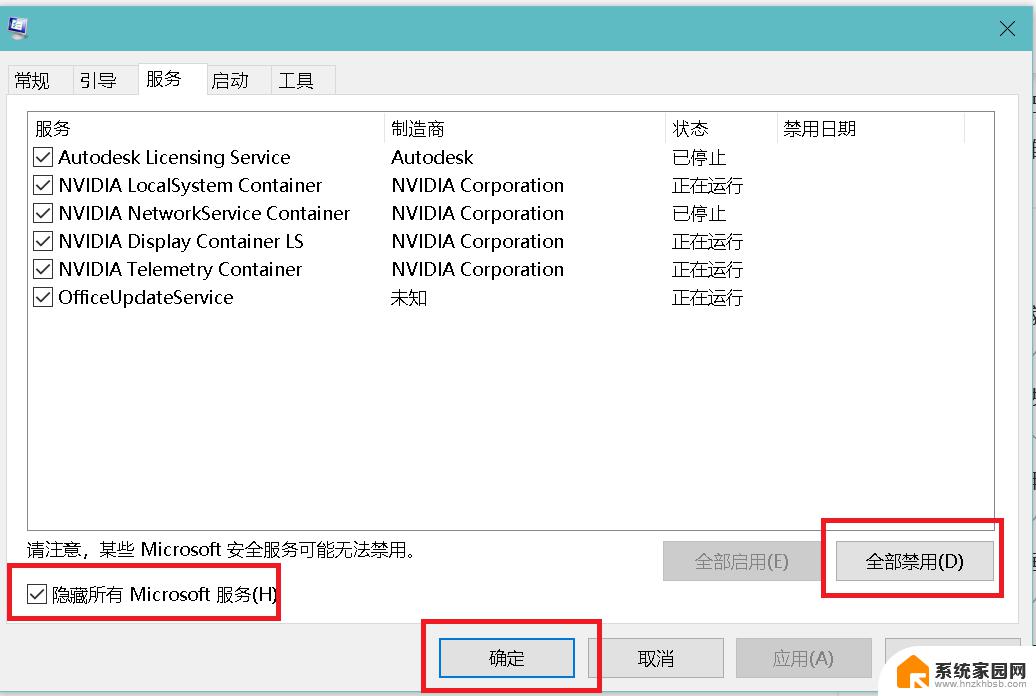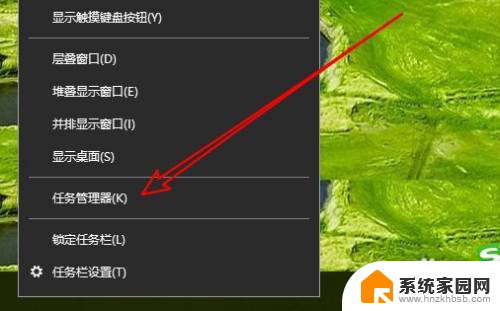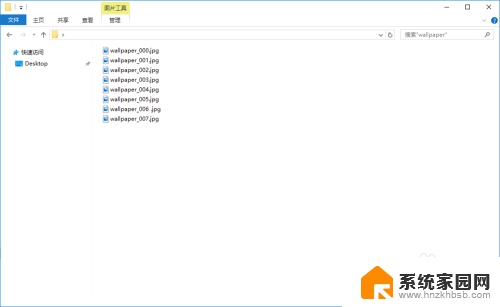设置在资源管理器窗口显示预览窗口 Windows10文件资源管理器预览窗格打开方法
更新时间:2024-04-25 16:58:44作者:jiang
在Windows10的文件资源管理器中,我们经常需要预览各种类型的文件,比如图片、视频、文档等,在资源管理器窗口中设置预览窗格的打开方法非常简单,只需在视图选项卡中点击预览窗格按钮即可轻松预览文件内容。这个功能让我们能够更快速方便地浏览和管理文件,提高工作效率。
方法如下:
1.首先打开window10文件资源管理器
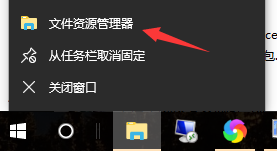
2.在文件资源管理器中打开需要查找图片或者文件的文件夹。
正常情况下只能通过双击文件打开查看
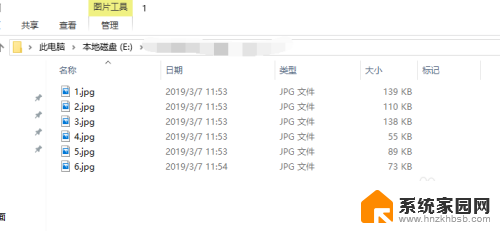
3.这里点击上方的查看按钮,如图
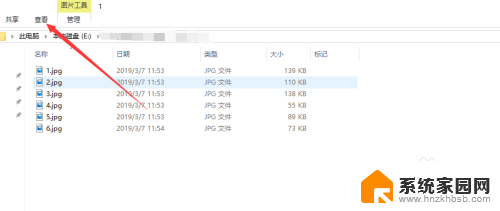
4.在查看菜单中,选中预览窗格。
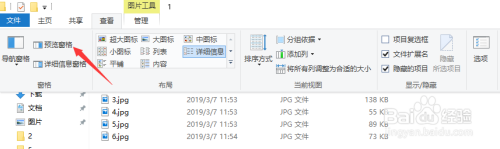
5.然后返回到文件目录下,点击文件,即可在右侧预览文件内容。
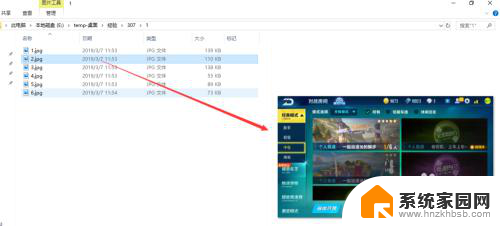
6.并不是所有的文件都可以进行预览哦,一般图片、txt等基本格式文件是可以进行预览的。
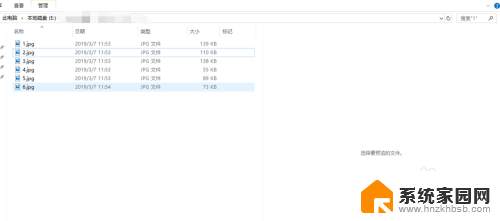
以上就是关于在资源管理器窗口显示预览窗口的全部内容,有出现相同情况的用户可以按照以上方法来解决。